Connectify Hotspot - Nastavení a distribuce Wi -fi v několika kliknutích

- 3428
- 733
- Kilián Pech
Dříve bylo připojení k internetu omezeno přítomností modemu ADSL nebo kabelu pro síťovou kartu. Poskytovatelé internetu velmi často používali omezení schopnosti rozdělit „internetový signál“ do několika počítačů. Porušení ohrožovalo pokutu ve formě zvětšeného poplatku. Téměř každý operátor vám dnes umožňuje používat připojení k internetu podle vlastního uvážení. Návrh ISP zahrnuje nejen přístup k síti, ale také zařízení, která poskytují přístup k internetu pro více gadgetů. Jedním z nejlepších řešení pro distribuci internetu dnes je program Connectify Hotspot.

Připojit nastavení pro distribuci Wi-Fi.
Instalace hotspotu Connectify
Pojďme použít Connectify v praxi a vytvořit přístupový bod - hotspot. Před nastavením a instalací se doporučuje navštívit stránku technické podpory a zkontrolovat, zda jsou síťové karty kompatibilní a zda jsou podporovány aplikací. Chcete -li program nainstalovat, stáhněte si a spusťte jej, po kterém Master instalace nového. Stiskněte tlačítko „Přijmout“ a potvrďte opětovné načtení PC.
Nastavení bodu přístupu k adaptéru Wi-Fi
Jak nakonfigurovat Connectify? Horní část obrazovky s části „Nastavení“ obsahuje nejdůležitější parametry aplikace:
- Název Wi -fi je název bezdrátové sítě vytvořené námi nebo, v případě rozšíření oblasti povlaku, název rozšířené sítě;
- Heslo - heslo pro bezdrátovou síť;
- Internet - Zde musíte nainstalovat síťové připojení - obvykle se jedná o „připojení přes místní síť“ (kabel) nebo na internetu prostřednictvím modemu 3G - telefonní připojení;
- Ve výchozím nastavení je režim usazen, umožňuje nakonfigurovat provozní režim (přístupový bod pomocí šifrování WPA2-PSK, ad-hoc v otevřeném režimu nebo WEP Shift);
- Tlačítko „Jednoduché instalaci“ umožňuje nastavit potřebné parametry v několika jednoduchých krocích, které určují název sítě, hesla a obecného připojení, a také pomáhají zjistit, jak používat aplikaci Connectify.
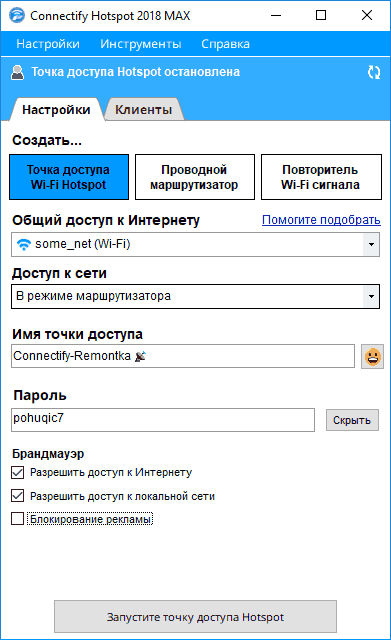
Obecné nastavení
Master můžete spustit a provést několik jednoduchých kroků:
- Na první obrazovce stiskněte tlačítko „Další“;
- Ve druhé fázi nabídne Master vstup do názvu bezdrátové sítě, která bude k dispozici pro jiná zařízení;
- Třetím krokem je nainstalovat heslo bezdrátové sítě. Heslo musí obsahovat nejméně 8 znaků. Výchozí šifrování sítě - WPA2 -PSK;
- Ve čtvrté fázi Master si můžete vybrat připojení. Názvy připojení (naložených z operačního systému) jsou zobrazena ve formě nabídky Drop -down. Ve většině případů je nutné vybrat „připojení prostřednictvím místní sítě“;
- Posledním krokem pána je potvrzení změn a možnosti spuštění hotspotu.
Na hlavní obrazovce okna aplikace v horní části okna se zobrazí stav připojení a horkého bodu.
Nastavili jsme typ připojení
Po nastavení aplikace je třeba si uvědomit, že firewall je původně správně správně správně. V případě vybudovaného firewall Windows Connectify bude nezávisle provést nastavení. Ostatní brány brány firewall by měly být aktualizovány podle následujících síťových pravidel:
- Přístup pro Connectifyd.exe, otevření přístavů: UPNP - UDP 1900, TCP 2869, 5000;
- Přístup pro ConnectifyNeTServices.EXE, otevírací porty pro DHCP - UDP 67, 68, 1317 a pro DNS - UDP 53, 1303
Dodatečné informace:
- Klienti poskytují informace o klientů Wi-Fi připojených k vytvořené síti s IP adresami a jejich jmény. Kliknutím na pravé tlačítko myši na ikoně umožňuje blokovat nebo odemknout přístup do sítě a rychle zobrazit dostupné síťové zdroje, připojené klienta atd. Výchozí adresa připojení: 192.168.2.0/24;
- Historie spojení je shrnutím dříve připojených zákazníků sítě;
- START/STOP HOTSPOT - Tlačítko pro připojení hotspotu.
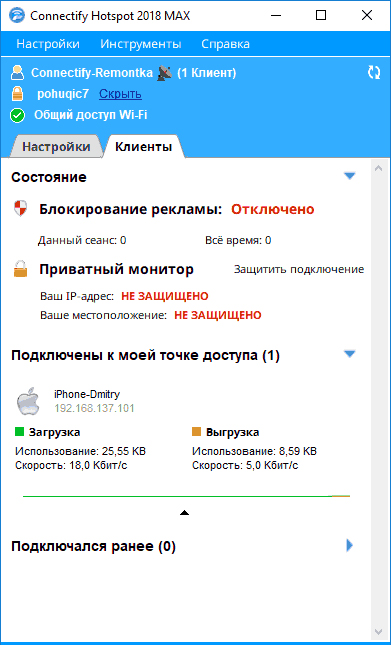
Klikněte na pravé tlačítko myši na logu nebo nápis Connectify Otevře se nabídka vyskakovacího objemu, kde jsou obsaženy skryté funkce (například ladění pro bezdrátovou síť). Můžete také povolit nebo deaktivovat server UPNP (tento parametr je užitečný například pro uživatele Xbox). Možnost nastavení Wi-Fi vám umožňuje nakonfigurovat Connectify Hotspot a klonovat nastavení bezdrátové sítě a rozšířit jeho povlak pomocí počítače s připojením. Nabídka WPS umožňuje uložit konfiguraci sítě na jednotku Flash a převést ji do jiného počítače.
Vznikající problémy a jejich řešení
Chcete -li rozdat IP pomocí připojení bez problémů, musíte správně nakonfigurovat přístupový bod. Pokud existují problémy, především zkontrolujte nové verze ovladačů síťových karet nebo základní desky na stránkách výrobců. Pokud Connectify stále nedistribuuje internet, zkontrolujte nastavení připojení. Přejděte do sekcí panelů správy panelů „Řízení sítí a obecný přístup“ a zkontrolujte nastavení připojení k internetu. Musí být uvedena IP, DNS, Maska podsítě atd. D. Pokud existují problémy pro stanovení správného nastavení síťového připojení, měli byste se obrátit na svého poskytovatele.
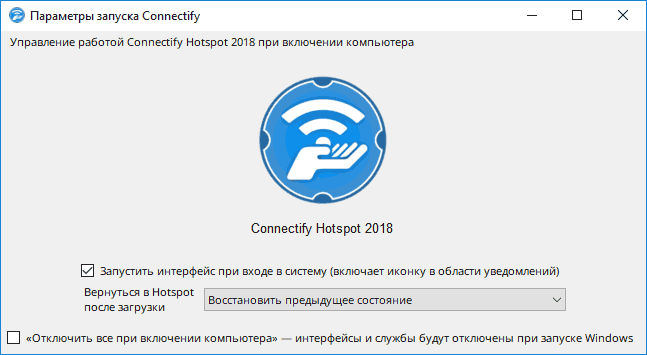
S ohledem na princip provozu aplikace Connectify se zdá, že mechanismus oddělení připojení k internetu je téměř klon ICS (celkový přístup k připojení k internetu), známý po mnoho let na Windows. V jistém smyslu to je pravda. Konfigurace ICS pro začínajícího uživatele však může být příliš komplikovaná. Při připojení počítačů se síťm VPN mohou nastat problémy.
Klady:
- jednoduchá instalace a nastavení;
- možnost rychlého přístupu k horkému skvrně;
- hodně scénářů použití;
- Nízké náklady - v případě nákupu adaptéru Wi -Fi a v případě notebooku - zdarma.
Minusy:
- nedostatek podpory pro populární 3G modemy;
- Počítač připojený k síti by měl být neustále zapnutý.
Společné použití bezdrátového připojení k počítači je často snadný způsob, jak dočasně poskytnout přístup k síti Wi -Fi pro jiná zařízení. Connectify umožňuje snadno distribuovat internet na mnoho síťových zařízení. Žádná komplexní nastavení operačního systému. Aplikace má další plus - je zdarma.

